¶ Was ist neu?
¶ ab Version 3.6
- Benutzer*innen mit der Rolle Administrator können nun über den Button Manager E-Mails kopieren in den Einstellungen einer Organisationseinheit die E-Mailadressen aller Benutzer*innen mit der Rolle Manager dieser Organisationseinheit kopieren.
- Statistiken zu absolvierten Prüfungen und Übungen sowie verwendeten Aufgabentypen können für Benutzer*innen mit der Rolle Administrator im Rahmen der Learning Analytics Beta aktiviert werden.
¶ ab Version 3.5
- Benutzer*innen mit der Rolle Manager können nun Aufgaben aus dem UCAN-Fragenpool importieren. Dieses Feature muss durch Benutzer*innen mit der Rolle Administrator aktiviert werden.
¶ Allgemeines
In Dynexite werden alle Prüfungsaufgaben eines Instituts oder Lehrstuhls in einer Organisationeinheit erstellt und verwaltet. Allen Benutzer*innen einer Organisationseinheit wird von Benutzer*innen mit der Rolle Administrator eine oder mehrere Benutzerrollen zugewiesen.
RWTH-spezifische Information: Sollten Sie noch nicht über einen Dynexite-Account verfügen, wenden Sie sich an das ePrüfungs-Team. Geben Sie dabei den Namen Ihrer Organisationseinheit und ggf. die gewünschte(n) Rollen an.
¶ Nutzerprofil
Ein Klick auf Ihren Benutzernamen öffnet die Seite Profil.
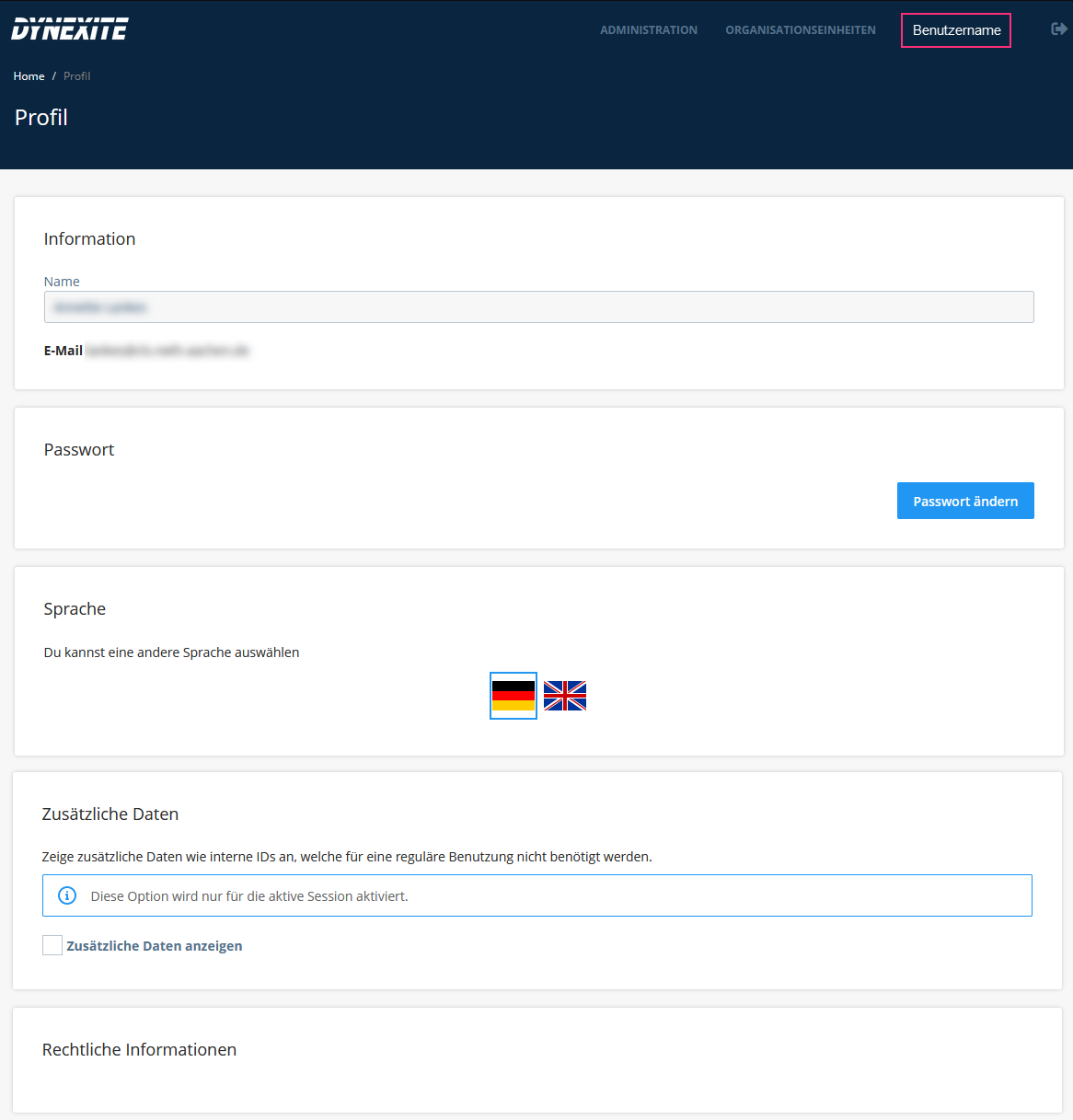
Hier stehen Ihnen Optionen zum Ändern des Passworts und der Systemsprache zur Verfügung.
Eine Änderung der Spracheinstellung betrifft ausschließlich Menüs und Schaltflächen. Es ist nicht möglich, eine deutschsprachige Aufgabe durch Umstellen der Sprache anschließend in englischer Sprache im System wiederzufinden. Gleiche Aufgaben in unterschiedlicher Sprache müssen manuell erstellt werden.
Das Aktivieren der Checkbox Zusätzliche Daten anzeigen bewirkt, dass die IDs der Aufgaben innerhalb einer Organisationseinheit oberhalb der Aufgaben angezeigt wird.
¶ Benutzerrollen und ihre Funktionen
In Dynexite gibt es die folgenden Benutzerrollen:
| Symbol | Rolle |
|---|---|
 |
Administrator |
 |
Manager |
 |
Autor |
 |
Architekt |
 |
Gutachter (Reviewer) |
| / | Korrektor |
¶ Welche Benutzerrolle habe ich?
Benutzerrollen können je nach Organisationseinheit unterschiedlich sein. Ihre Benutzerrolle in einer Organisationseinheit sehen Sie im Register Einstellungen im Bereich Mitglieder auf Ihrer Namenskachel.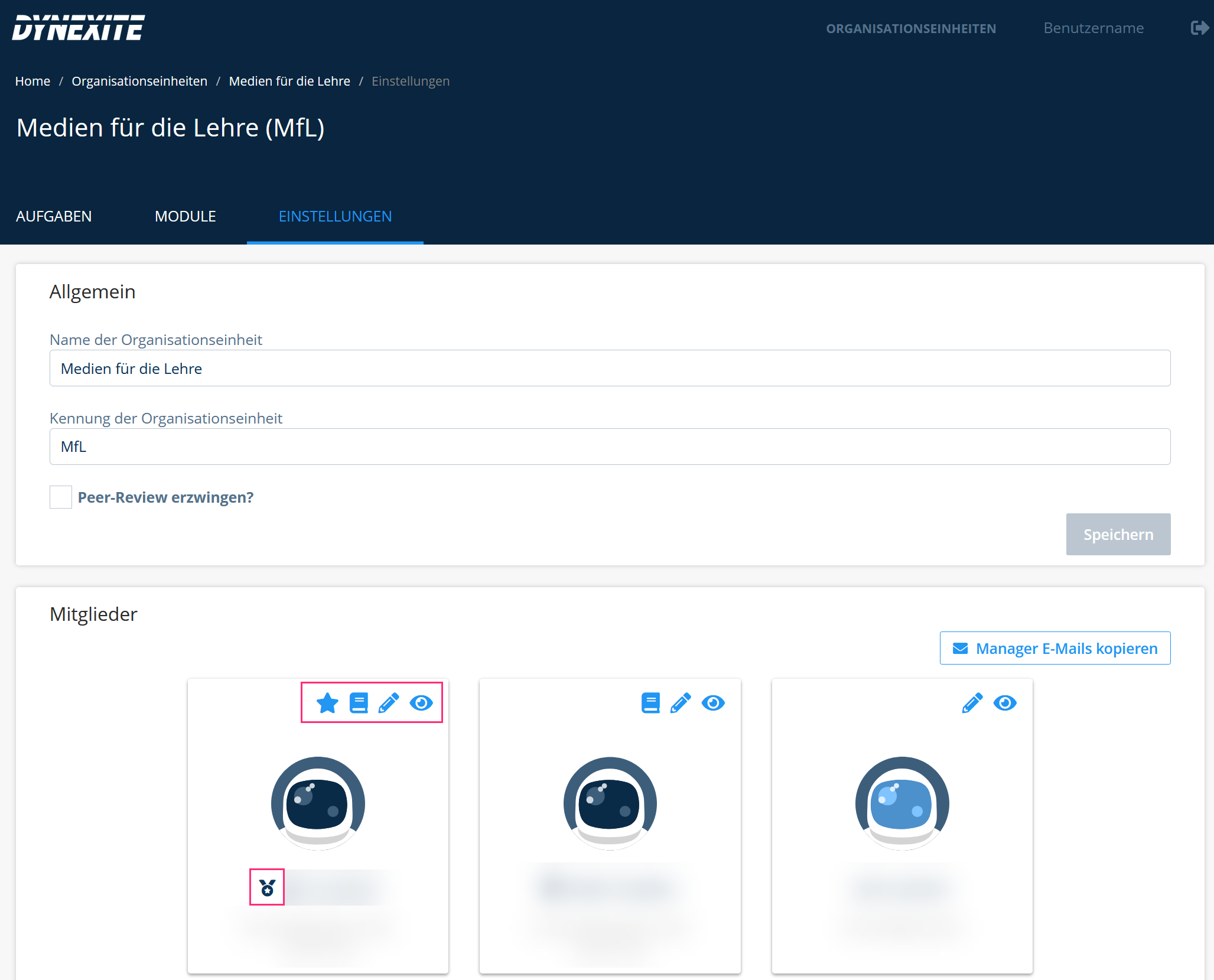
¶ Löschbefugnisse nach Rollen
| Was soll gelöscht werden? | Administrator | Manager |
|---|---|---|
| Benutzer-Account | ✅ | ❌ |
| Organisationseinheit | ✅ | ❌ |
| Modul | ✅ | ✅ * |
| Prüfungsentwurf bzw. Prüfung/Übung | ✅ | ✅ * |
* wenn keine Prüfungsdaten enthalten sind
¶ Administrator
Benutzer*innen mit der Rolle Administrator sind Manager jeder Organisationseinheit. Sie können die Aufgaben, die Benutzer*innen mit der Rolle Manager bei ihren spezifischen Organisationseinheiten übernehmen, bei allen Organisationseinheiten durchführen.
Darüberhinaus sind Benutzer*innen mit der Rolle Administrator dazu befugt, im Menü Administration Einstellungen vorzunehmen.
¶ Besondere Funktionen
¶ Kopieren der E-Mailadressen mit der Rolle „Manager“
Benutzer*innen mit der Rolle „Administrator“ können über den Button Manager E-Mails kopieren in den Einstellungen einer Organisationseinheit die E-Mailadressen aller Benutzer*innen mit der Rolle Manager dieser Organisationseinheit kopieren. Die E-Mailadressen von Benutzer*innen mit der Rolle Administrator werden dabei nicht kopiert.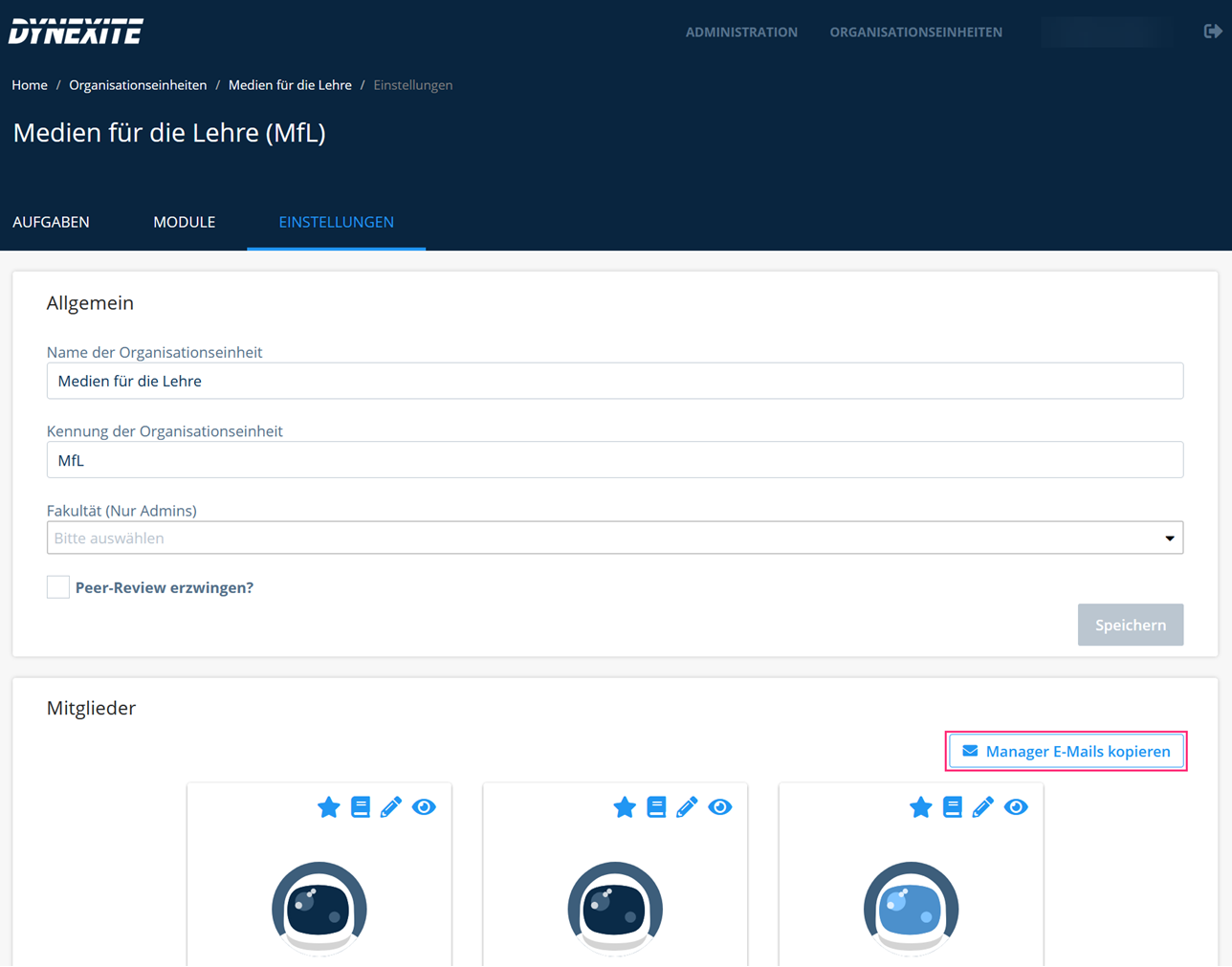
¶ Learning Analytics Beta
Benutzer*innen mit der Rolle Administrator haben die Möglichkeit, erste Statistiken zu absolvierten Prüfungen und Übungen sowie den verwendeten Aufgabentypen einzusehen.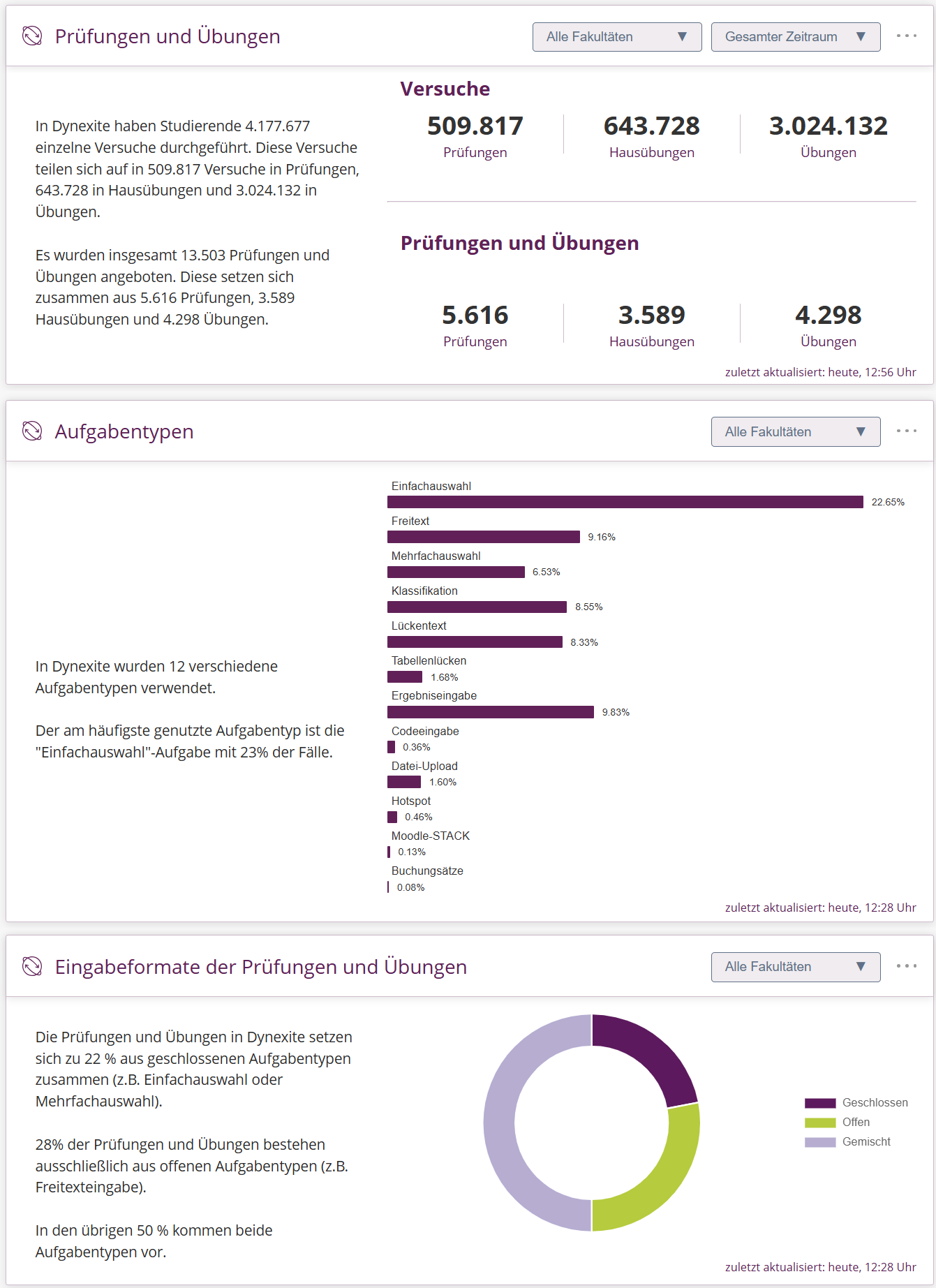
Um diese Funktion nutzen zu können, muss im Bereich Administration die Learning Analytics-Beta aktiviert werden. Zusätzlich ist es erforderlich, in den Benutzereinstellungen eines Administrator-Accounts die Option Nimmt am Beta-Programm für Learning Analytics teil unter Zusätzliche Funktionen zu aktivieren. Außerdem muss an der eigenen Hochschule ein POLARIS-System aktiv sein.
¶ Manager
¶ Allgemeine Funktionen
Benutzer*innen mit der Rolle Manager sind einer Organisationseinheit zugewiesen und verwaltet diese. Sie sind berechtigt:
- Benutzer*innen zur Organisationseinheit hinzuzufügen oder zu entfernen,
- Benutzer*innen der Organisationseinheit Benutzerrollen zuzuweisen oder zu entziehen,
- Aufgaben und Veröffentlichungen innerhalb der Organisationseinheit zu lesen.
- Module und Prüfungsentwürfe löschen, sofern keine Prüfungsdaten enthalten sind.
- Daten aus dem UCAN-System zu importieren, falls dieses Feature durch Benutzer*innen mit der Rolle Administrator für sie in den Benutzereinstellungen unter Zusätzliche Rollen aktiviert wurde.
¶ Neue Benutzer*innen hinzufügen
Wenn Sie neue Benutzer*innen zu Ihrer Organisationseinheit hinzufügen, legen Sie damit deren Rolle in dieser Organisationseinheit fest. Um dies zu tun, gehen Sie wie folgt vor:
-
Klicken Sie auf das Menü Organisationseinheiten. Klicken Sie dann in der Liste der Organisationseinheiten, denen Sie angehören, auf diejenige Organisationseinheit, zu der Sie Benutzer*innen hinzufügen möchten.
-
Klicken Sie auf das Register Einstellungen.
-
Klicken Sie unter Mitglieder auf den Button + Hinzufügen.
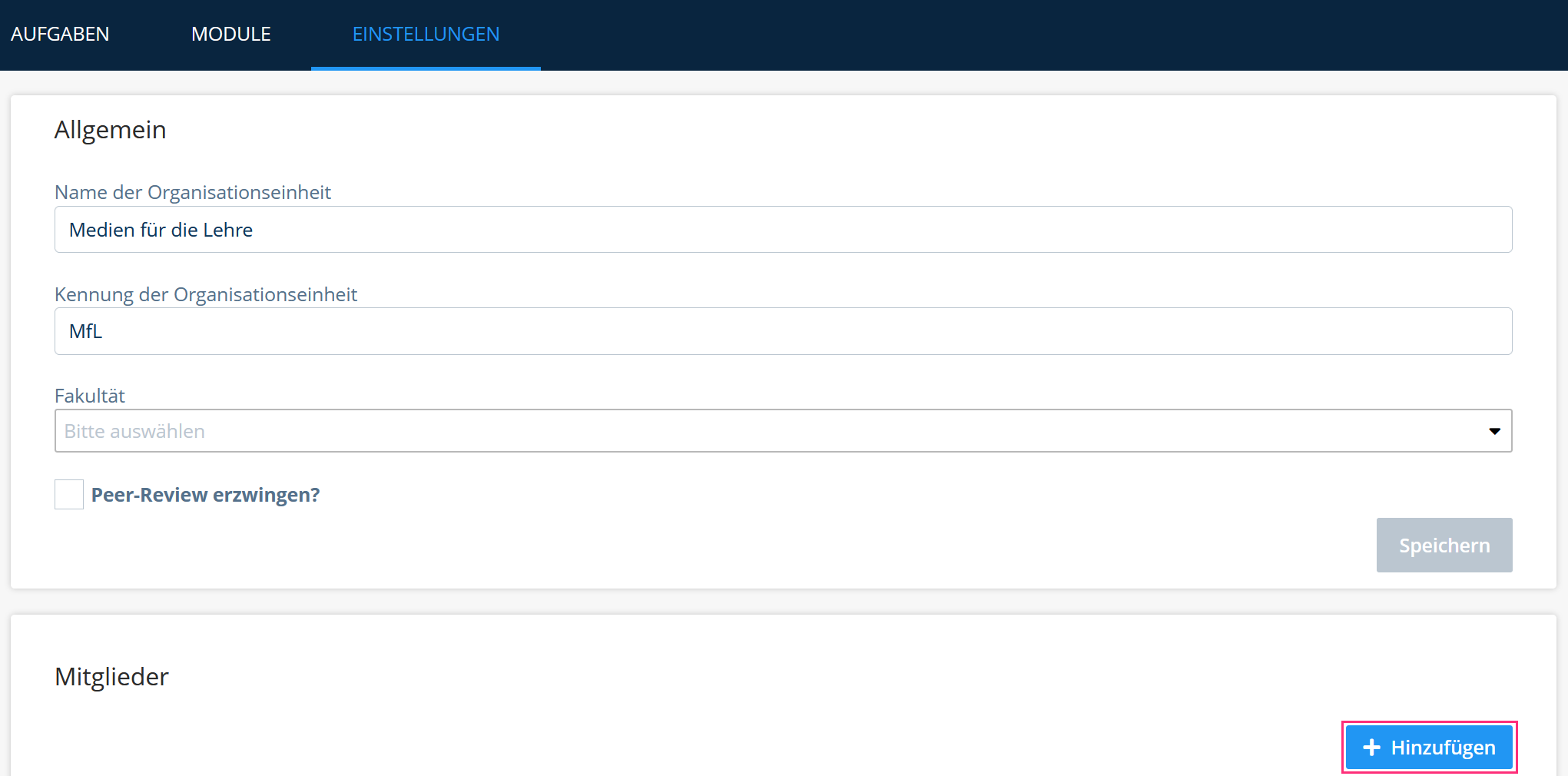
Das Fenster Mitglied hinzufügen öffnet sich.
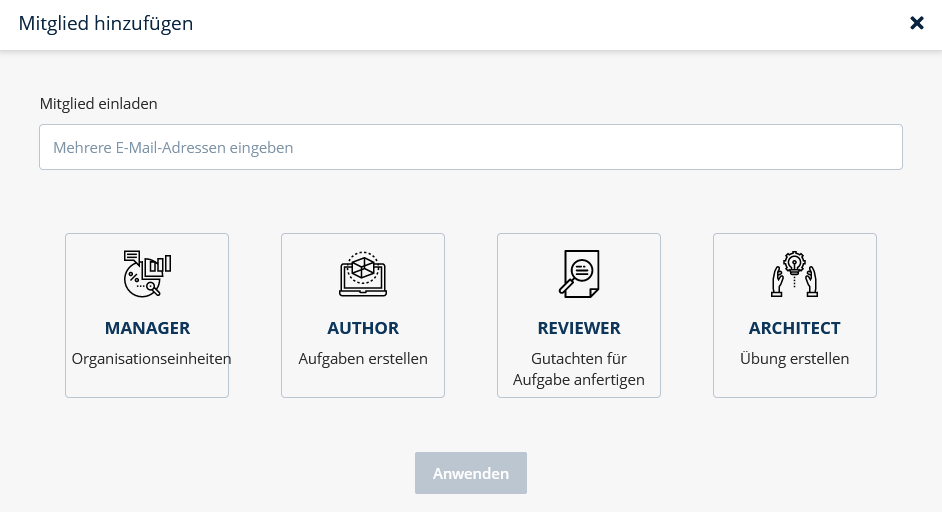
-
Geben Sie die E-Mailadresse der neuen Benutzer*innen ein und klicken Sie auf die vorgesehene(n) Benutzerrolle(n) (Manager, Author, Reviewer oder Architect. Auch das Anlegen mehrerer Benutzer*innen mit derselben Rolle ist möglich. Klicken Sie abschließend auf den Button Anwenden.
¶ Benutzerrollen zuweisen oder entziehen
Um bestehenden Benutzer*innen der Organisationseinheit Benutzerrollen zuzuweisen oder zu entziehen, gehen Sie wie folgt vor:
-
Klicken Sie auf das Menü Organisationseinheiten. Klicken Sie dann in der Liste der Organisationseinheiten auf die Organisationseinheit, welcher die entsprechenden Benutzer*innen angehören.
-
Klicken Sie auf das Register Einstellungen. Unter Mitglieder sehen Sie eine Liste aller Benutzer, die der Organisationseinheit angehören.
-
Klicken Sie auf den Benutzer, dessen Benutzerrollen Sie ändern möchten. Das Fenster Mitglied bearbeiten öffnet sich.
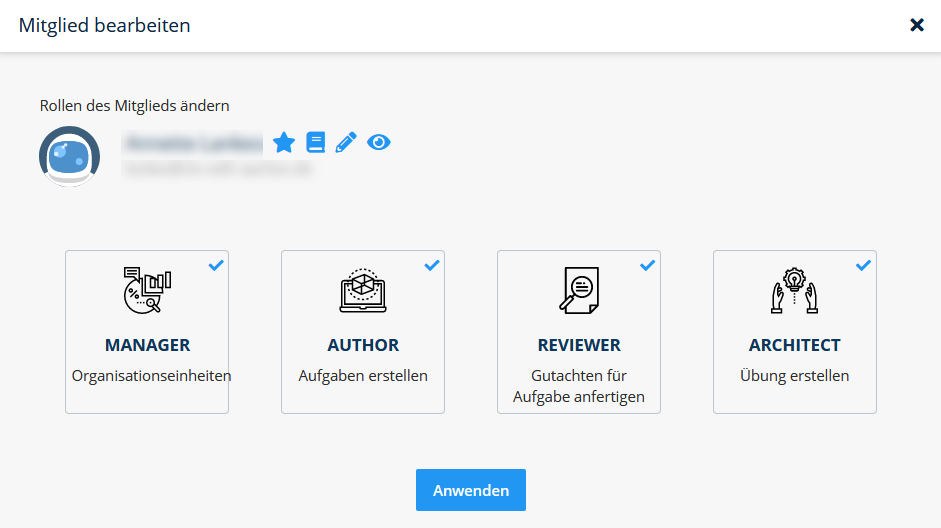
-
Aktivieren oder deaktivieren Sie die Benutzerrollen entsprechend Ihrer Wünsche durch einen Klick auf die zugehörige Kachel. Der blaue Haken auf einer Kachel zeigt an, dass eine Benutzerrolle aktiv ist. Um Ihre Änderungen zu speichern, klicken Sie auf den Button Anwenden.
¶ Benutzer*innen entfernen
Um Benutzer*innen aus einer Organisationseinheit zu entfernen, müssen Sie diesen zunächst alle Benutzerrollen entziehen. Gehen Sie hierzu wie folgt vor:
-
Klicken Sie auf das Menü Organisationseinheiten. Klicken Sie dann in der Liste der Organisationseinheiten auf die Organisationseinheit, welcher die entsprechenden Benutzer*innen angehören.
-
Klicken Sie auf das Register Einstellungen. Unter Mitglieder sehen Sie eine Liste aller Benutzer*innen, die der Organisationseinheit angehören.
-
Klicken Sie auf den Benutzer, den Sie entfernen möchten. Das Fenster Mitglied bearbeiten öffnet sich.
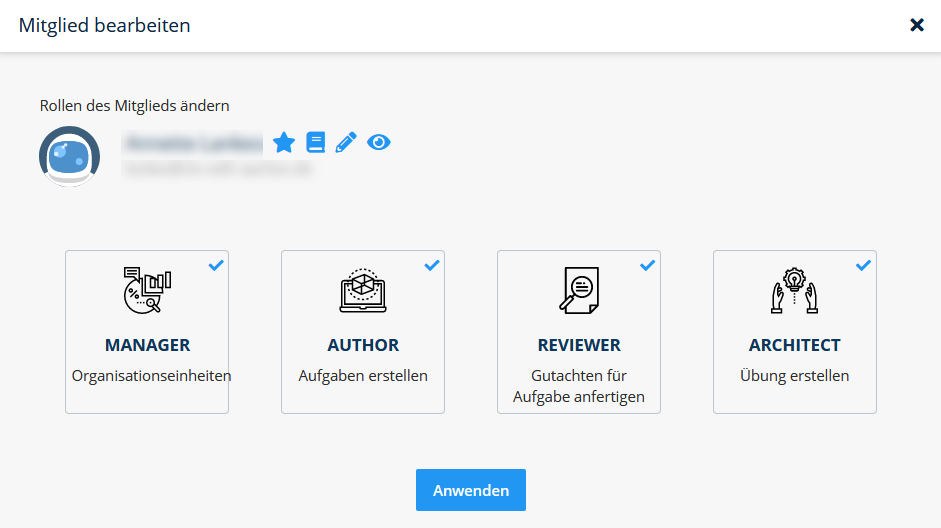
-
Deaktivieren Sie alle Benutzerrollen durch einen Klick auf die jeweilige Kachel. Der blaue Haken sollte nicht mehr zu sehen sein und der Name des Buttons ändert sich von Anwenden zu Entfernen. Speichern Sie Ihre Änderungen durch einen Klick auf Entfernen.
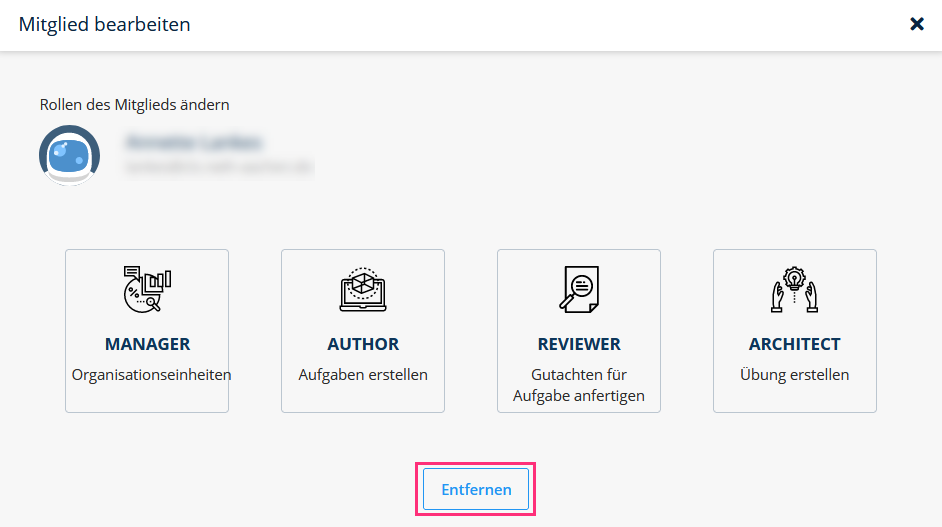
-
Bestätigen Sie Ihre Eingabe. Der Benutzer ist nun kein Mitglied der Organisationseinheit mehr.
¶ Funktion bei der Prüfungsvorbereitung
Benutzer*innen mit der Rolle Manager können
- Prüfungen aus den Modulen ihrer Organisationseinheiten exportieren und
- durchgeführte Prüfungen inklusive Ergebnisse in die jeweiligen Module zurückspielen.
Die Module einer Organisationseinheit sind einsehbar durch einen Klick auf das Menü Organisationseinheiten und einem weiteren Klick auf die Organisationseinheit. Im Register Module sehen Sie dann alle Module der Organisationseinheit.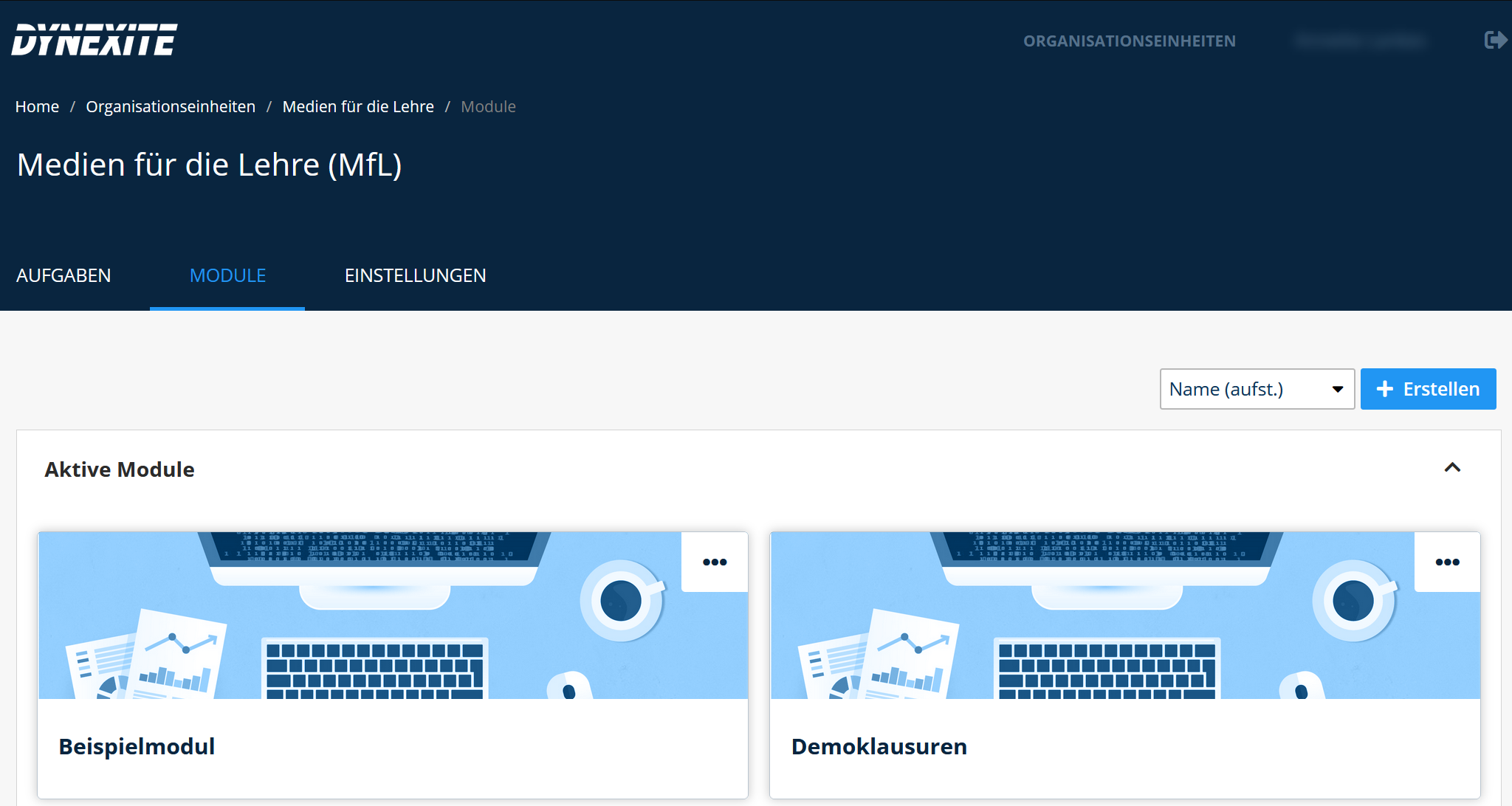
Über den Button + Erstellen können Sie ein neues Modul anlegen.
Klicken Sie auf ein Modul, um alle Prüfungen des Moduls einzusehen.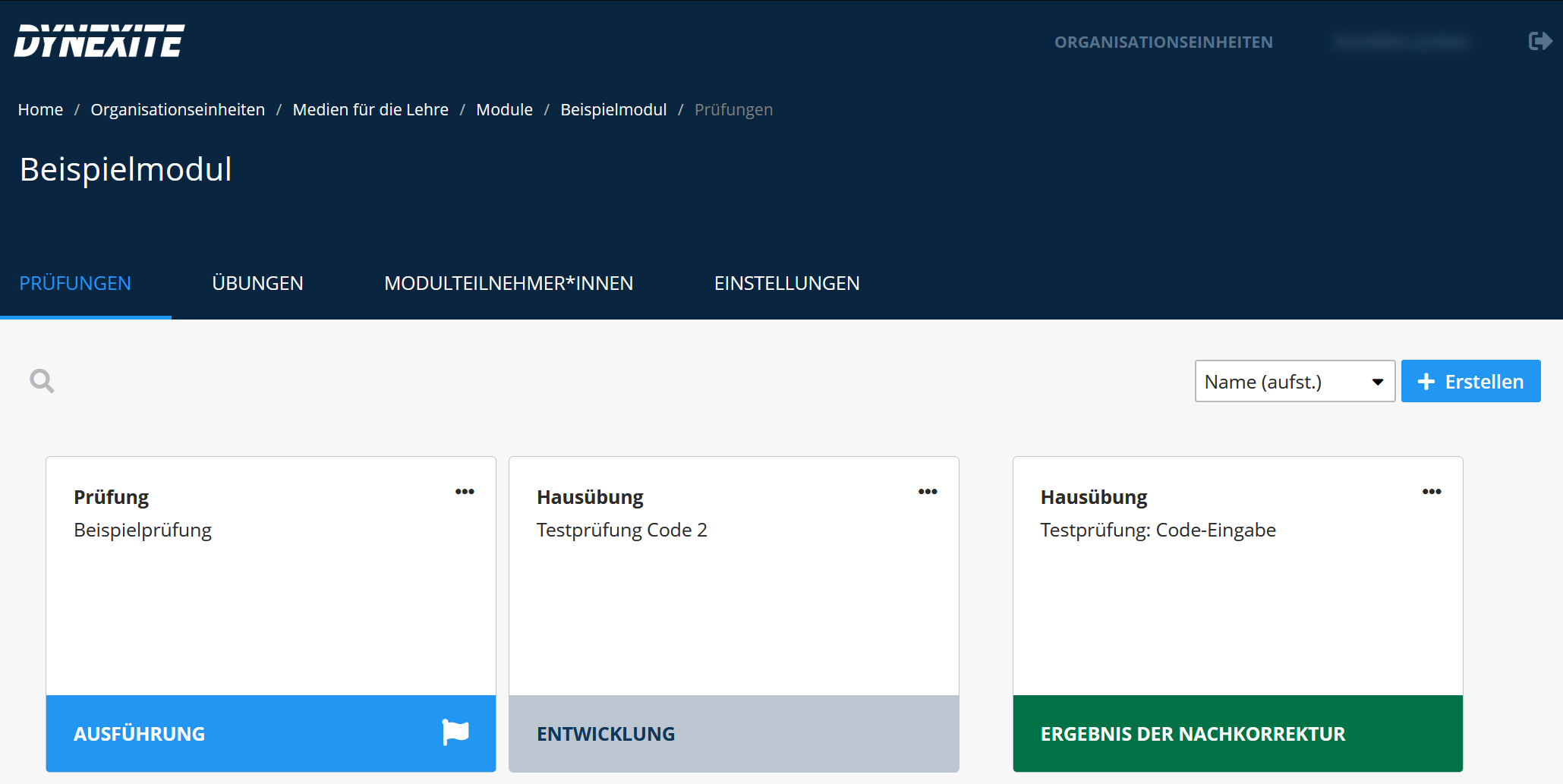
Über den Button Erstellen können Sie eine neue Prüfung anlegen.
¶ Autor
Benutzer*innen mit der Rolle Autor
- haben Zugang zu ihren Organisationseinheiten,
- können in Organisationseinheiten Aufgaben erstellen, bearbeiten und löschen,
- können erstellte Aufgaben zur Begutachtung freigeben,
- haben die Aufgabe, Änderungswünsche von Benutzer*innen mit der Rolle Gutachter umzusetzen.
Haben Benutzer*innen ausschließlich die Benutzerrolle Autor, sehen sie nur das Register Aufgaben. Benutzer*innen ab der Rolle Manager sehen zusätzlich noch die Register Module und Einstellungen.
¶ Gutachter (Reviewer)
Benutzer*innen mit der Rolle Gutachter
- haben Zugang zu ihren Organisationseinheiten,
- prüfen die Aufgaben, die von Benutzer*innen mit der Rolle Autor zur Begutachtung freigegeben wurden:
- Akzeptieren Benutzer*innen mit der Rolle Gutachter eine Aufgabe, können Benutzer*innen mit der Rolle Architekt diese in einem Modul zur Erstellung von Übungen oder Prüfungen verwenden.
- Lehnen Benutzer*innen mit der Rolle Gutachter eine Aufgabe aufgrund von Fehlern ab, müssen sie dies begründen. Abgelehnte Aufgaben werden den zugehörigen Autoren in der Querleiste oberhalb der Aufgabenliste unter Abgelehnt zur erneuten Bearbeitung angezeigt.
Nur Aufgaben, die Benutzer*innen mit der Rolle Gutachter freigegeben wurden, können in einer Prüfung oder Übung verwendet werden.
¶ Architekt
Benutzer*innen mit der Rolle Architekt
- haben Zugang zu ihren Organisationseinheiten,
- stellen aus begutachteten Aufgaben eine Prüfung, eine Hausübung oder eine Selfassessment-Übung zusammen und starten damit den Prüfungsprozess.
- übernehmen nach der Prüfung noch die Aufgaben des Korrektors (dies ist bis zur Überarbeitung des Dynexite-Rollensystems der Fall).
¶ Korrektor
Eine Erweiterung des Systems um die Rolle Korrektor ist in Planung, allerdings derzeit noch nicht implementiert.
Aktuell übernehmen Benutzer*innen mit der Rolle Manager oder Architekt die Aufgaben des Korrektors. Benutzer*innen mit der Rolle Korrektor sollen die Prüfung nach der Durchführung korrigieren. Zudem können sie Antworten modifizieren sowie fehlerhafte Aufgaben aus der Bewertung entfernen.
¶ FAQ
Wieso sehe ich in der Registerleiste nur das Register „Aufgaben“?
Das liegt an Ihren Zugriffsrechten auf die Organisationseinheit - Benutzer*innen mit der Rolle Autor bzw. Gutachter sehen lediglich das Register Aufgaben. Wenden Sie sich an einen Benutzer*innen mit der Rolle Administrator der Organisationseinheit, damit Ihnen weitere Zugriffsrechte erteilt werden. In der Benutzerrolle Architekt ist für Sie auch das Register Module zugänglich, in der Benutzerrolle Manager darüberhinaus auch das Register Einstellungen.
Ist es möglich, wissenschaftlichen Hilfskräften mit der Benutzerrolle Autor eingeschränkte Rechte in Dynexite zu geben? Sie sollen Aufgaben erstellen, aber nicht die komplette Aufgabensammlung der Organisationseinheit einsehen dürfen.
Es ist nicht möglich, Benutzer*innen innerhalb einer Organisationseinheit Autoren-Rechte zu geben und diese auf das Einsehen bestimmter Aufgaben zu beschränken. Eine Lösung wäre es, eine eigene Organisationseinheit anlegen zu lassen und die entsprechenden Aufgaben dort unterzubringen. Kontaktieren Sie hierzu einen Dynexite-Administrator.